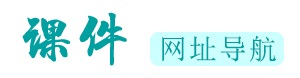Authorware制作课件方法教学,并不复杂
如果你深入校园,你会发现现在越来越多的教师不再只是采用黑板或者白板来上课了,而更多的是采用authorware来辅助教学。authorware能帮助教师制作出精美的课件,同时也帮助学生更直观清晰地掌握知识。很多初学者都想了解authorware怎么用,所以下面来教大家从最基础的开始,用authorware创建文字。
authorware如何制作教学课件?
1、首先将authorware打开,进入其工作界面。在左侧工具栏中点击“显示”图标。并将该图标拖放到右边窗口中的流程线上。
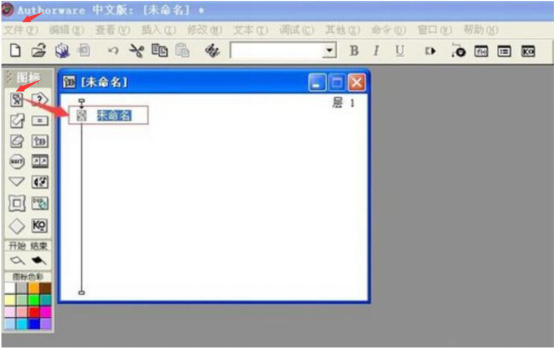
2、双击authorware显示图标旁边的文本框,进行重命名,例如,这里改为“标题”,这样方便课件阅读时更清晰。
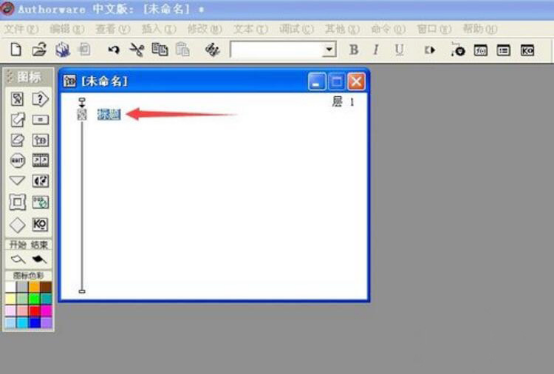
3、接下来会弹出演示窗口。单击authorware左侧工具栏的文本工具A,再将鼠标在演示窗口中点击一下,便会出现文本输入的光标提示,提示用户可以用authorware输入字符。
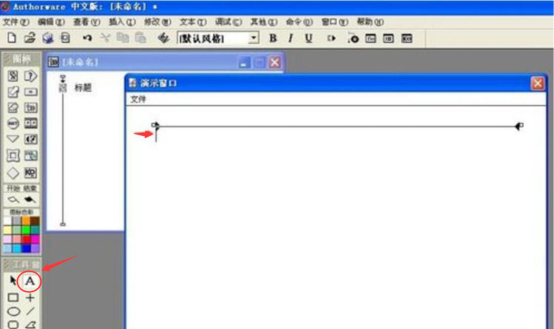
4、如果需要修改当前文字的大小,可以点击authorware菜单栏“文本”中的“大小”,然后再点击“其他”来输入字号的大小。
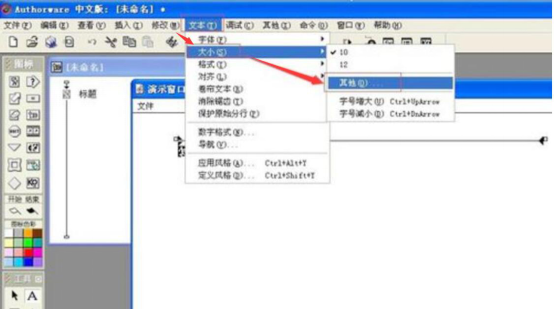
5、如果用户还想更改文本的字体模式,那么可以点击authorware菜单栏中“文本”中的“字体”,同样的,点击“其他”来选择自己所需要的字体即可。
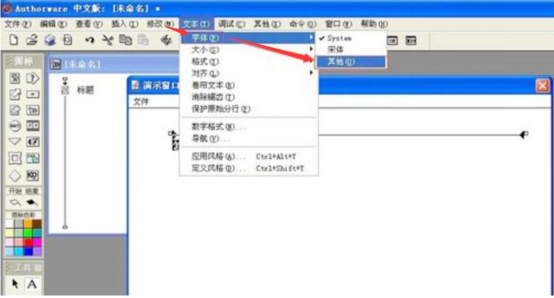
authorware怎么用?其实,多点练习,就能轻松掌握了。在authorware使用过程中,要注意形成一个习惯,就是每操作完一项操作后,要记得保存。在利用authorware做课件时,尽量以简约为主,颜色不要同时采用过多,以免影响了阅读的体验。
更多文章
-
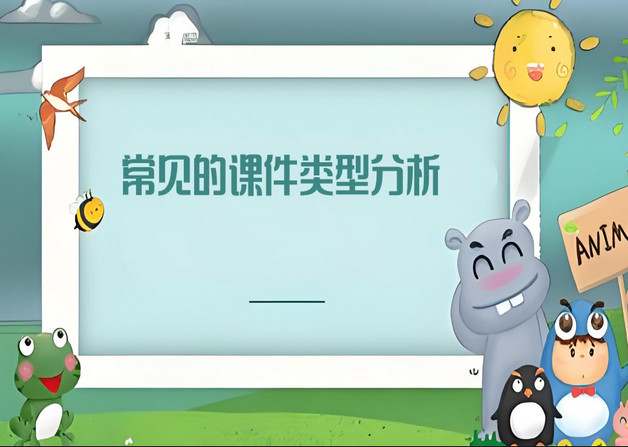
当前主流课件类型及其特点与适用性分析
当前,课件类型丰富多样,各自具有独特的特点和适用场景。以下是对几种常见课件类型的比较:一、文本类多媒体课件特点:以文字为主要表现形式,通过文字描述、解释和阐述教学内容。制作简单,适用于大量的文字信息展示,如教材、讲义等。优势:易于编辑和修改,成本较低。劣势:缺乏直观性和生动性,容易使学生感到枯燥。二
-

交互式课件在教学中的应用:优势、挑战与应对策略
交互式课件在教学中的应用已经越来越广泛,其互动性和多媒体特性为教学带来了诸多优势。以下是对交互式课件在教学中的应用的详细分析:一、交互式课件的定义与特点交互式课件是一种具有互动性质的多媒体课件,它能够将文本、声音、图片、动画、视频等多媒体素材集合于一体,并通过科学合理的交互功能设计,最终成为具备交互
-
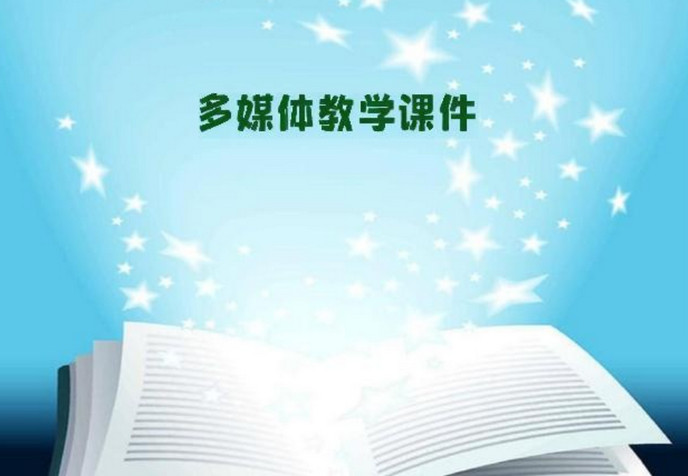
教师在课堂上应用多媒体课件的现状与展望
教师在课堂上应用多媒体课件的现状可以从多个方面进行分析,以下是对这一现状的详细概述:一、多媒体课件的广泛应用在当今的教育领域,多媒体课件已经成为不可或缺的教学工具。它凭借着丰富的表现形式、生动的内容展示以及便捷的传播方式,极大地改变了传统的教学模式。从小学的启蒙教育到高等院校的专业课程,几乎都能看到
-

制作Flash课件:普通老师面临的挑战与应对策略
制作Flash课件对于普通的老师来说,确实可能会带来一定的压力,这主要取决于老师的技术熟练度、时间管理能力和教学需求等多个因素。首先,从技术层面来看,Flash课件制作需要一定的计算机技术和软件操作能力。如果老师对这些技术不熟悉,那么在学习和掌握这些技能的过程中可能会感到压力。此外,制作高质量的Flash课件还需要
-
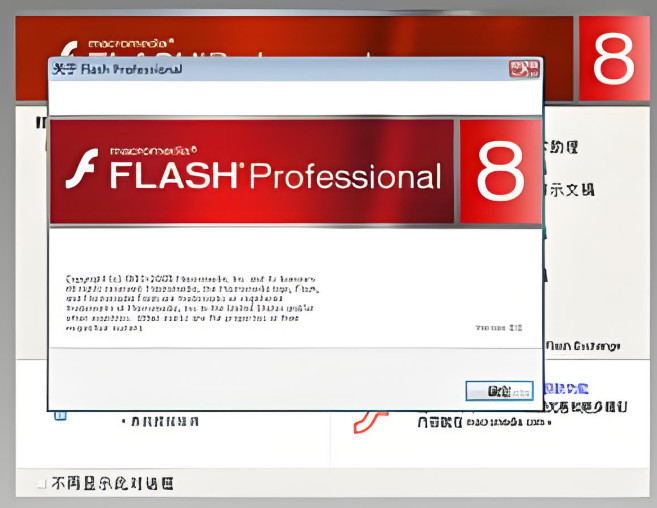
Flash8在打开文件时为何弹出“意外的文件格式”?
当Flash8在尝试打开文件时提示“意外的文件格式”,这通常意味着Flash8无法识别或解析所尝试打开的文件格式。以下是一些可能导致这种情况的原因以及相应的解决方法:原因分析版本不兼容:Flash8无法打开由更高版本的Flash软件(如Flash CS3、CS4、CS5等)创建的.fla文件。这是因为高版本的Flash软件在文件格式和功能上进行了